在宿主机连接mysql容器,使用低版本:
1)拉取镜像:
docker pull centos/mysql-56-centos7
2)启动镜像,指定端口(3316是宿主机的端口)
docker run -d -e MYSQL_USER=test -e MYSQL_PASSWORD=123 -e MYSQL_DATABASE=stu -p 3316:3306 centos/mysql-56-centos7
3)通过宿主机mysql客户端进行数据库连接(宿主机必须要安装mysql客户端,才能运行mysql命令)
mysql -h127.0.0.1 -utest -p3316 -p
4)建库、建表、插入数据、查询数据
#create database stu;
use stu;
create table stu01(id int(11),name varchar(20));
insert into stu01 values(1,'zhaqngsan'),(2,'lisi');
show tables;
在docker容器中连mysql操作,使用高版本
1)拉取镜像
docker pull mysql
2)启动镜像,指定端口(3317是宿主机的端口,注意换个端口,不要冲突)
启动镜像时,使用-e参数创建了用户test,密码123,库stu
docker run -d -e MYSQL_ROOT_PASSWORD=123 -p 3317:3306 mysql
3)连接mysql容器中的服务
docker exec -it 99641e7d69e3 mysql -uroot –p
4)建库、建表、插入数据、查询数据
show databases;
create database stu;
use stu;
create table stu02(id int(11),name varchar(20));
insert into stu02 values(1,'zhaqngsan'),(2,'lisi');
select * from stu02;
exit;
[root@yqq1 docker_files]# docker run -it -d redis
c2d5ada2daa7c3ffef664c157eb65bf9c8cec210561c7b21ac4906d31875e7b8
[root@yqq1 docker_files]# docker ps
CONTAINER ID IMAGE COMMAND CREATED STATUS PORTS NAMES
c2d5ada2daa7 redis "docker-entrypoint.s…" 43 seconds ago Up 12 seconds 6379/tcp vigilant_keldysh
[root@yqq1 docker_files]# docker exec -it c2d5ada2daa7 redis-cli #注意是容器的id
127.0.0.1:6379> keys *
(empty array)
127.0.0.1:6379> set s abc
OK
127.0.0.1:6379> keys *
1) "s"
127.0.0.1:6379> get s
"abc"
127.0.0.1:6379> exit
#tomcat实战
Docker pull tomcat
docker run -it -d -p 80:8080 tomcat
页面访问显示404(webapps下无文件):
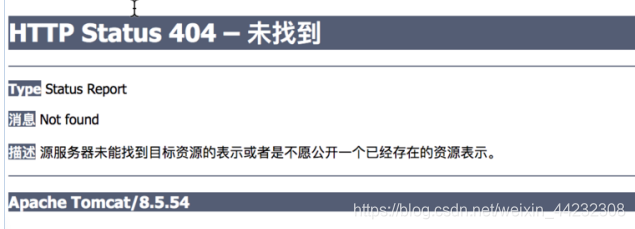
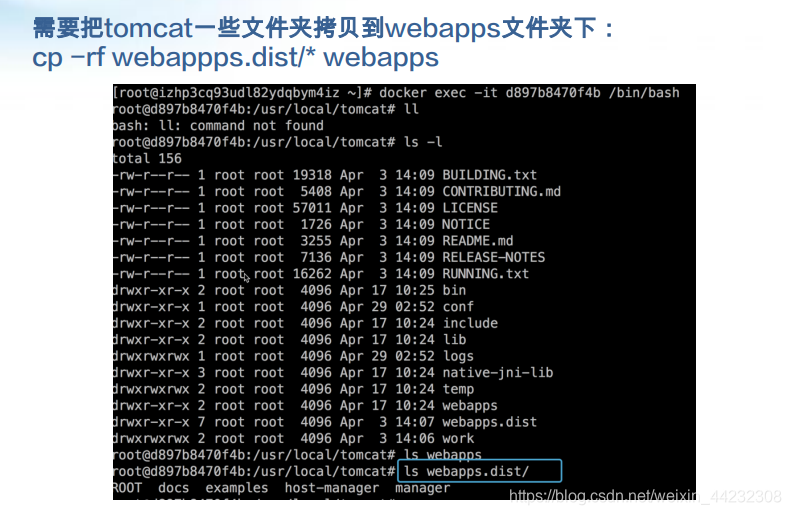
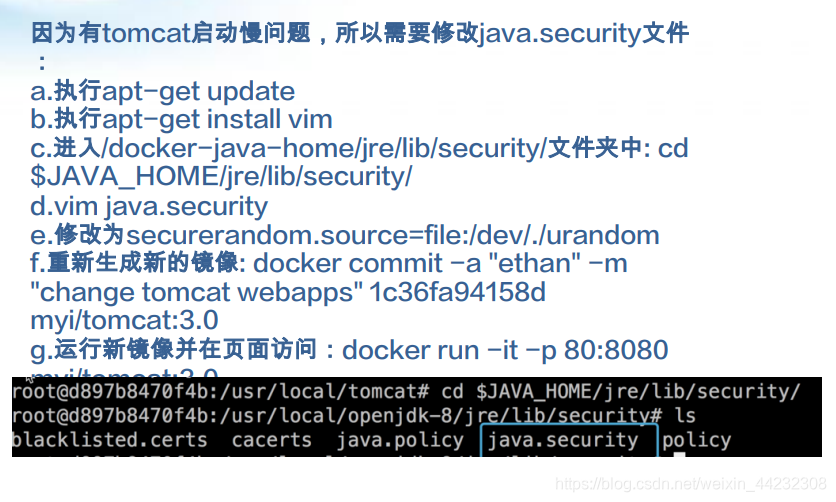
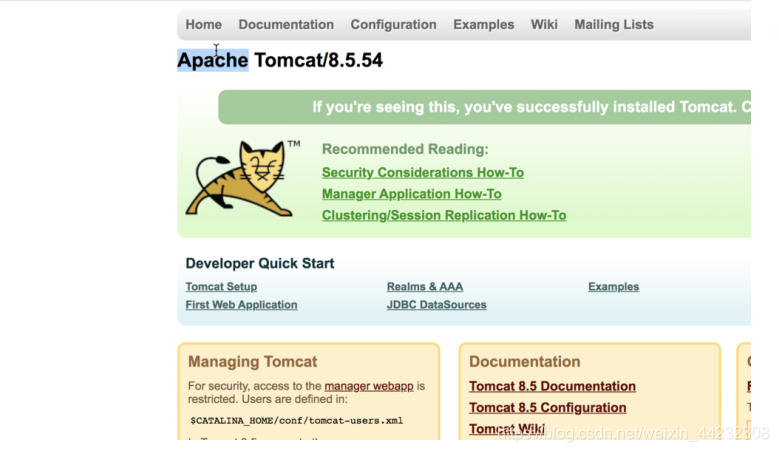
版权声明:本文为weixin_44232308原创文章,遵循 CC 4.0 BY-SA 版权协议,转载请附上原文出处链接和本声明。